DNS(全称“Domain Name System”)是域名解析系统,负责将易于记忆的域名地址转换为机器可识别的 IP 地址,不论是个人电脑还是服务器,正常访问网站都依赖于 DNS 解析。系统通常会预设 1 到 2 个权威公共 DNS 服务商的地址,如果遇到网络连接问题,比如无法正常打开网站或下载软件,检查并更换系统的 DNS 设置可能会解决这些问题。

修改服务器 DNS 地址
1、在命令行输入:nano /etc/resolv.conf,编辑 resolv.conf 配置文件里的下列项;
nameserver 8.8.8.8 #把 8.8.8.8 修改成你的主 DNS 地址
nameserver 8.8.4.4 #把 8.8.4.4 修改成你的备用 DNS 地址修改后按 Ctrl+ x 输入 y 回车保存退出,但这种方法在服务器重启后会失效,其中 8.8.8.8 是谷歌的 DNS 解析服务器,也可用其它的公共 DNS 解析服务器地址。
2、常用权威公共 DNS 地址
119.29.29.29 #腾讯云
2402:4e00:: #腾讯云 IPv6
223.5.5.5 #阿里云主用
223.6.6.6 #阿里云备用
2400:3200::1 #阿里云主用 IPv6
2400:3200:baba::1 #阿里云备用 IPv6
8.8.8.8 #谷歌云主用
8.8.4.4 #谷歌云备用
2001:4860:4860::8888 #谷歌云主用 IPv6
2001:4860:4860::8844 #谷歌云备用 IPv6
1.1.1.1 #Cloudflare 主用
1.0.0.1 #Cloudflare 备用
2606:4700:4700::1111 #Cloudflare 主用 IPv6
2606:4700:4700::1001 #Cloudflare 备用 IPv6修改网卡 DNS 地址
1、在命令行输入下列系统对应命令打开网卡配置文件;
#debian 及 ubuntu 系统网卡配置文件
nano /etc/network/interfaces
#centos 系统网卡配置文件,ip addr #使用该命令找到网卡文件名,通常是 eth0
nano /etc/sysconfig/network-scripts/eth02、找到 DNS 设置,如没有可自行添加 DNS
DNS1=8.8.8.8
DNS2=8.8.4.43、如设置保存后没生效,可尝试重启网卡
service network restart修改 host 表主机配置
1、在命令行输入:nano /etc/hosts ,然后输入 IP 域名 格式的对应参数,此类方式只作用于某个域名、且服务器能 ping 通该 IP 地址的情况;
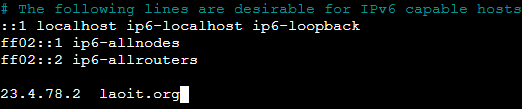
小结:
三者生效顺序:hosts 文件 > 网卡配置地址 > 服务器配置地址,常用的方式是修改服务器或网卡文件即可;
正文完
